
Inhaltsverzeichnis:
- Autor John Day [email protected].
- Public 2024-01-30 07:15.
- Zuletzt bearbeitet 2025-01-23 12:52.

Hallo, dies ist mein erstes Projekt, mein Name ist Oskar und ich bin 13. Dieses Projekt funktioniert mit einem I2C-Display, nicht mit einem normalen
Schritt 1: Erforderliche Dinge sammeln

Für dieses Projekt benötigen Sie:
-Arduino Uno
-I2C-Display (Nicht wirklich nötig, aber besser damit)
-Relais
-MFRC522 RFID-Lesegerät
-RFID-Karten / NFC-fähiges Telefon
Schritt 2: Verbindungen
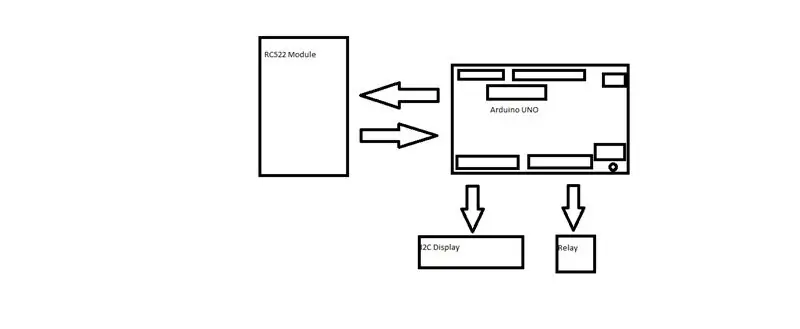
Alle Verbindungen:
I2C-Anzeige:
GND, VCC geht an Arduino GND und 5V
SDA geht an Pin A4
SCL geht an Pin A5
RFID-Leser:
SDA an Pin 10
SCK an Pin 13
MOSI an Pin 11
MISO an Pin 12
IRQ nirgendwo verbunden
GND zu Arduino GND
RST nirgendwo verbunden
3.3V bis 3.3V Pin auf Arduino
Relais:
"-" geht an GND
"+" geht an Arduino 5V Pin
S geht an Pin 7
Das ist alles
Schritt 3: Code


Damit all dies funktioniert, füge ich den Code hinzu, der verwendet wird, damit dies funktioniert.
Englische Version:
Dies ist eine.ino-Datei, die mit Arduino IDE geöffnet werden soll
Schritt 4: Das ist es
Sie haben es getan, jetzt werde ich einige interessante Verwendungen dafür auflisten:
RFID-Lichtschalter
RFID-Türschloss
RFID Auto Killswitch
RFID-gesteuerter Safe
RFID-gesteuerter Ausgang
Empfohlen:
Heimwerken -- Einen Spinnenroboter herstellen, der mit einem Smartphone mit Arduino Uno gesteuert werden kann – wikiHow

Heimwerken || Wie man einen Spider-Roboter herstellt, der mit einem Smartphone mit Arduino Uno gesteuert werden kann: Während man einen Spider-Roboter baut, kann man so viele Dinge über Robotik lernen. Wie die Herstellung von Robotern ist sowohl unterhaltsam als auch herausfordernd. In diesem Video zeigen wir Ihnen, wie Sie einen Spider-Roboter bauen, den wir mit unserem Smartphone (Androi
Schnittstellentastatur mit Arduino. [Einzigartige Methode]: 7 Schritte (mit Bildern)
![Schnittstellentastatur mit Arduino. [Einzigartige Methode]: 7 Schritte (mit Bildern) Schnittstellentastatur mit Arduino. [Einzigartige Methode]: 7 Schritte (mit Bildern)](https://i.howwhatproduce.com/images/008/image-22226-j.webp)
Schnittstellentastatur mit Arduino. [Einzigartige Methode]: Hallo, und willkommen zu meinem ersten instructable! :) In diesem instructables möchte ich eine fantastische Bibliothek für die Schnittstelle der Tastatur mit Arduino teilen - 'Password Library' einschließlich 'Keypad Library'. Diese Bibliothek enthält die besten Funktionen, die wir wi
Sicheres Schließfach mit RFID-Schloss erstellen – wikiHow

So stellen Sie einen sicheren Schließfach mit RFID-Schloss her: Erfahren Sie, wie Sie einen sicheren Schließfach mit RFID-Schloss zu Hause mit Arduino und sehr einfachen elektronischen Komponenten herstellen. Lassen Sie uns mit Arduino und RFID-Scanner ein sicheres Schließfach mit RFID-Schloss herstellen
Einfaches BLE mit sehr geringem Stromverbrauch in Arduino Teil 3 - Nano V2-Ersatz - Rev 3: 7 Schritte (mit Bildern)

Einfaches BLE mit sehr geringem Stromverbrauch in Arduino Teil 3 - Nano V2-Ersatz - Rev 3: Update: 7. April 2019 - Rev 3 von lp_BLE_TempHumidity, fügt Datums- / Zeitdiagramme mit pfodApp V3.0.362+ hinzu und automatische Drosselung beim Senden von DatenUpdate: 24. März 2019 – Rev 2 von lp_BLE_TempHumidity, fügt weitere Plotoptionen hinzu und i2c_ClearBus, fügt GT832E
Arduino und RFID verbinden: 4 Schritte (mit Bildern)

So verbinden Sie Arduino und RFID: Auf diesem instructable werde ich versuchen zu zeigen, wie man einen RFID-Sensor mit dem Arduino verbindet. Ich verwende den RFID-Sensor von seeedstudio in der seriellen Version davon. Es gibt ein paar Teile, die Sie brauchen werden. Ich habe auch einige RFID-Schlüssel gekauft. UPDATE: Jetzt w
